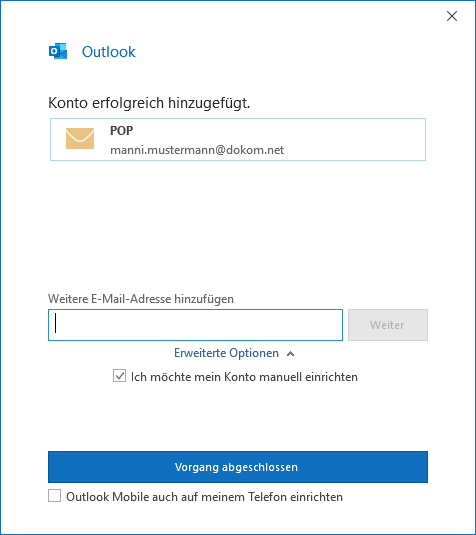1. Klicken Sie in der Menüleiste auf Datei.
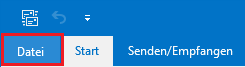
2.Stellen Sie sicher, dass das korrekte E-Mail Konto ausgewählt ist und klicken Sie auf Kontoeinstellungen und dann auf Servereinstellungen.
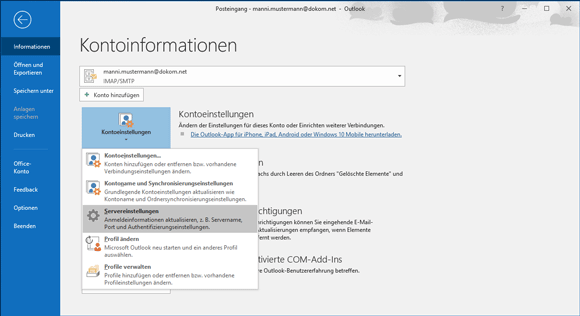
3. Im Abschnitt Eingehende E-Mail prüfen Sie bitte die folgenden Einstellungen und tragen die Daten folgendermaßen ein:
Benutzername: Ihr DOKOM21-E-Mail Benutzername
Anmerkung: bei automatischer Einrichtung wird als Benutzername die komplette Mailadresse angelegt, die Funktion wird dadurch aber nicht beeinträchtigt.
Kennwort: Ihr DOKOM21 E-Mail-Kennwort
Server: imap.dokom.net
Die Verschlüsselungsmethode kann wunschgemäß angepasst werden.
Port: 143
Verschlüsselungsmethode: STARTTLS.
Port: 993
Verschlüsselungsmethode: SSL\TLS.
Port: 143
Verschlüsselungsmethode: keine. (nicht empfohlen)
Die Option Anmeldung mithilfe der gesicherten Kennwortauthentifizierung (SPA) erforderlich darf nicht aktiviert werden!
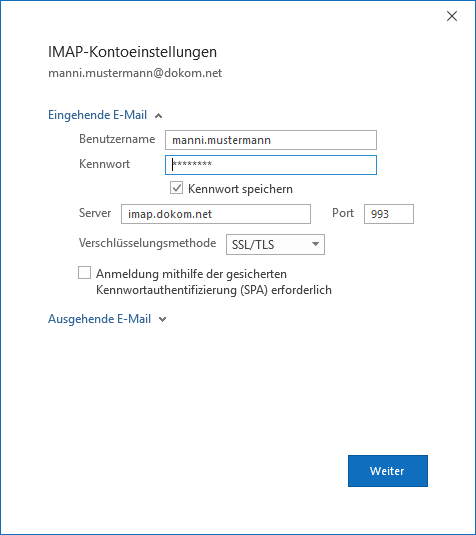
4. Im Abschnitt Ausgehende E-Mail tragen Sie die Daten folgendermaßen ein:
Server: smtp.dokom.net
Die Verschlüsselungsmethode kann wunschgemäß angepasst werden.
Port: 587 oder 25
Verschlüsselungsmethode: STARTTLS.
Port: 465
Verschlüsselungsmethode: SSL/TLS.
Port: 25
Verschlüsselungsmethode: Keine. (nicht empfohlen)
Die Option Anmeldung mithilfe der gesicherten Kennwortauthentifizierung (SPA) erforderlich darf nicht aktiviert werden!
Aktivieren Sie die Option Mein Postausgangsserver (SMTP) erfordert Authentifizierung.
Aktivieren Sie auch die Option Gleiche Einstellungen wie für Posteingangsserver verwenden.
Zum Bestätigen der Einstellungen klicken Sie auf Weiter.
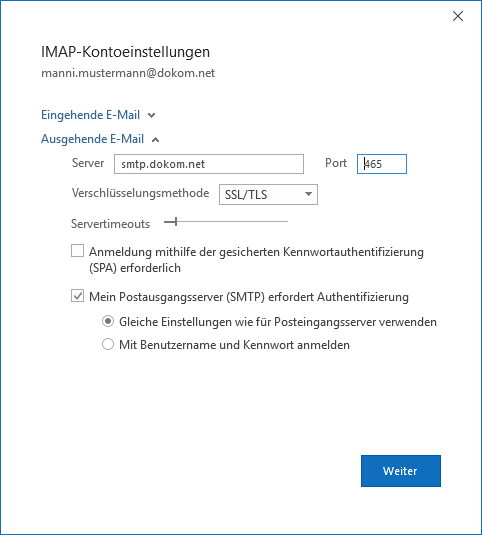
5. Klicken Sie auf Vorgang abgeschlossen.
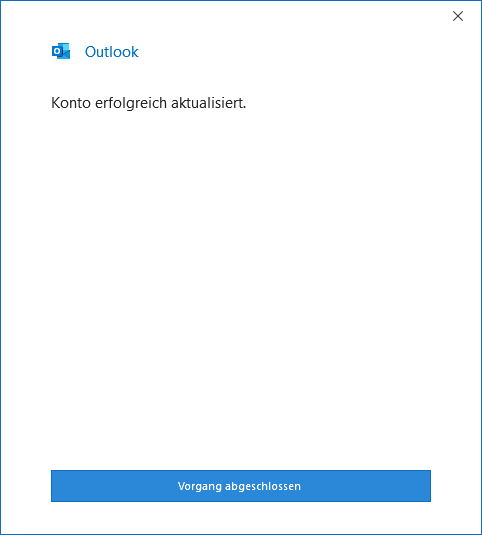
1. Klicken Sie in der Menüleiste auf Datei.
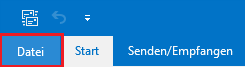
2. Klicken Sie auf Konto hinzufügen.
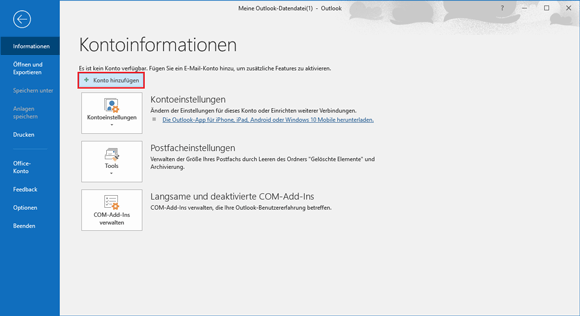
3. Tragen Sie Ihre DOKOM21-E-Mailadresse ein und klicken Sie anschließend auf Verbinden.
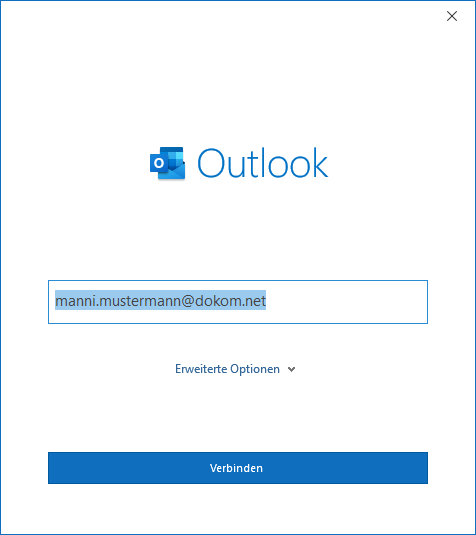
4. Die Kontoeinstellungen werden nun getestet.
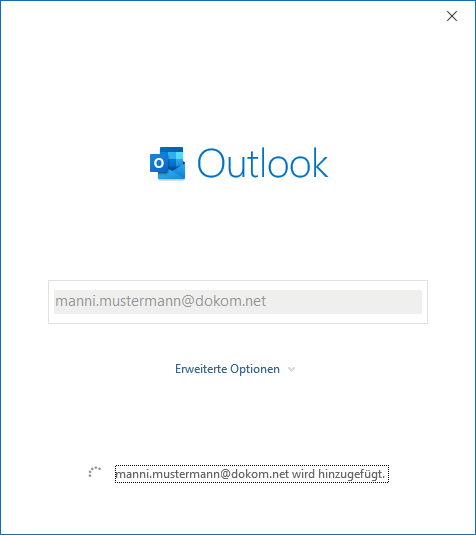
5. Geben Sie das Kennwort ein und klicken Sie auf Verbinden.
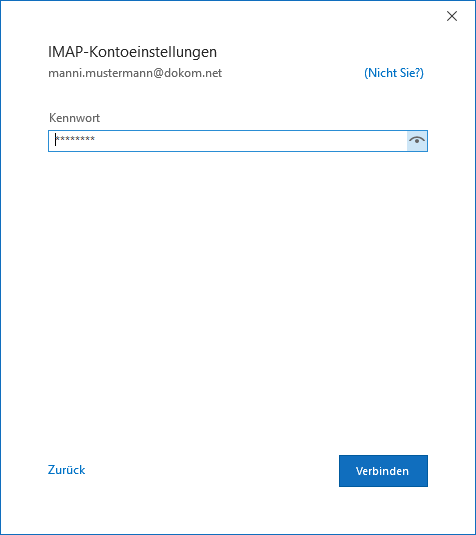
6. Sollte eine Fehlermeldung erscheinen klicken Sie auf Kontoeinstellungen ändern.
Sollte die Fehlermeldung "Wir konnten die Outlook-Datendatei nicht erstellen" auch durch das Klicken auf Wiederholen nicht verschwinden, wenden Sie sich bitte an den Support von Microsoft.
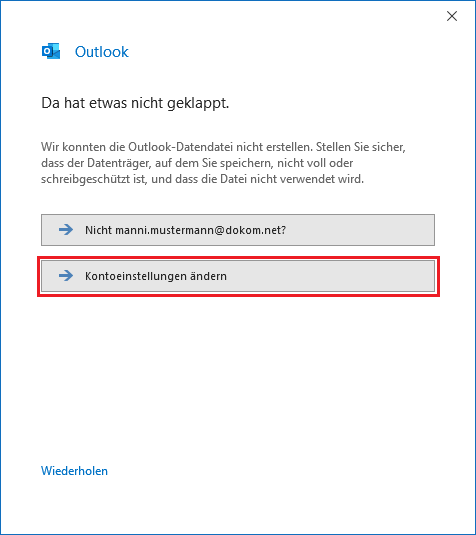
7. Unten sehen Sie die automatisch ermittelten Einstellungen.
Wenn gewünscht können die Verschlüsselungsmethoden angepasst werden.
Tragen Sie die Daten folgendermaßen ein:
Eingehende E-Mail
Server: imap.dokom.net
Port: 143
Verschlüsselungsmethode: STARTTLS
Port: 993
Verschlüsselungsmethode: SSL/TLS
Port: 143
Verschlüsselungsmethode: keine (nicht empfohlen)
Ausgehende E-Mail
Server: smtp.dokom.net
Port: 587 oder 25
Verschlüsselungsmethode: STARTTLS
Port: 465
Verschlüsselungsmethode: SSL/TLS
Port: 25
Verschlüsselungsmethode: Keine (nicht empfohlen)
Die Option Anmeldung mithilfe der gesicherten Kennwortauthentifizierung (SPA) erforderlich darf nicht aktiviert werden!
Zum Bestätigen der Einstellungen klicken Sie auf Weiter.
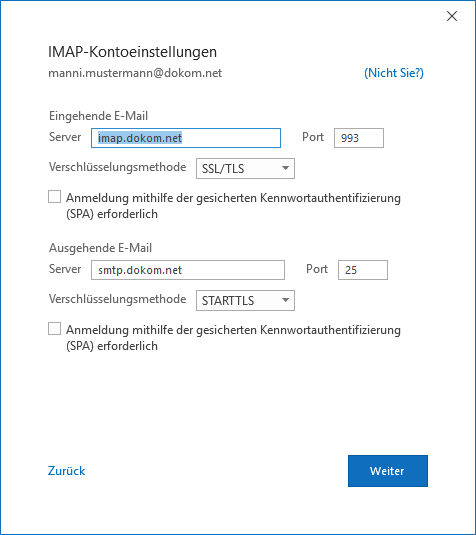
8. Klicken Sie auf Vorgang abgeschlossen.
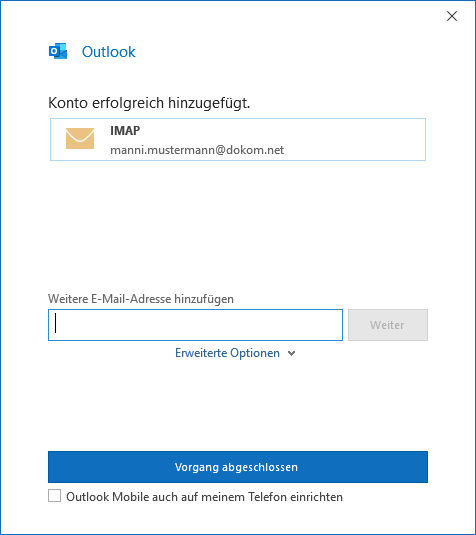
1. Klicken Sie in der Menüleiste auf Datei.
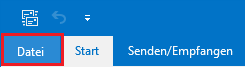
2.Stellen Sie sicher, dass das korrekte E-Mail Konto ausgewählt ist und klicken Sie auf Kontoeinstellungen und dann auf Servereinstellungen.
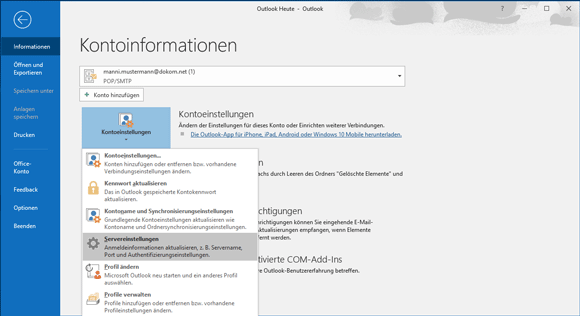
3. Im Abschnitt Eingehende E-Mail prüfen Sie bitte die folgenden Einstellungen:
Benutzername: Ihr DOKOM21-E-Mail Benutzername
Anmerkung: bei automatischer Einrichtung wird als Benutzername die komplette Mailadresse angelegt, die Funktion wird dadurch aber nicht beeinträchtigt.
Kennwort: Ihr DOKOM21 E-Mail-Kennwort
Server: pop3.dokom.net
Port: 995
Aktivieren Sie die Option
Server erfordert eine verschlüsselte Verbindung (SSL/TLS).
Die verschlüsselte Verbindung kann auch deaktiviert werden (nicht empfohlen). Passen Sie den Port an:
Port: 110
Die Option
Anmeldung mithilfe der gesicherten Kennwortauthentifizierung (SPA) erforderlich darf nicht aktiviert werden!
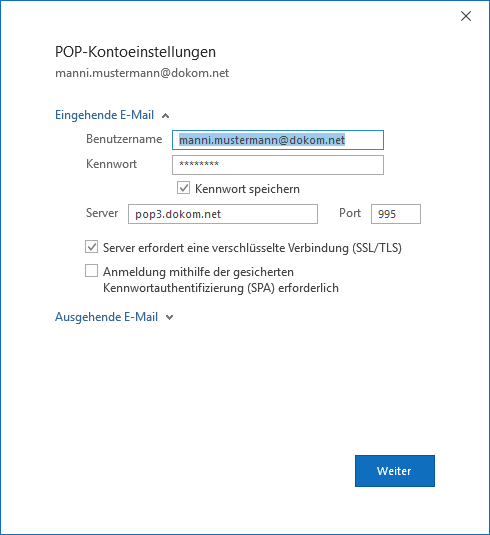
4. Im Abschnitt Ausgehende E-Mail tragen Sie die Daten folgendermaßen ein:
Server: smtp.dokom.net
Die Verschlüsselungsmethode kann wunschgemäß angepasst werden.
Port: 587 oder 25
Verschlüsselungsmethode: STARTTLS.
Port: 465
Verschlüsselungsmethode: SSL/TLS.
Port: 25
Verschlüsselungsmethode: Keine. (nicht empfohlen)
Die Option
Anmeldung mithilfe der gesicherten Kennwortauthentifizierung (SPA) erforderlich darf nicht aktiviert werden!
Aktivieren Sie die Option Mein Postausgangsserver (SMTP) erfordert Authentifizierung.
Aktivieren Sie auch die Option Gleiche Einstellungen wie für Posteingangsserver verwenden.
Zum Bestätigen der Einstellungen klicken Sie auf Weiter.
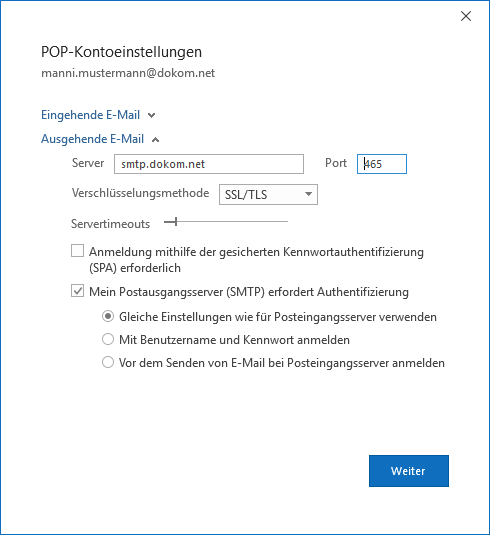
5. Klicken Sie auf Vorgang abgeschlossen.
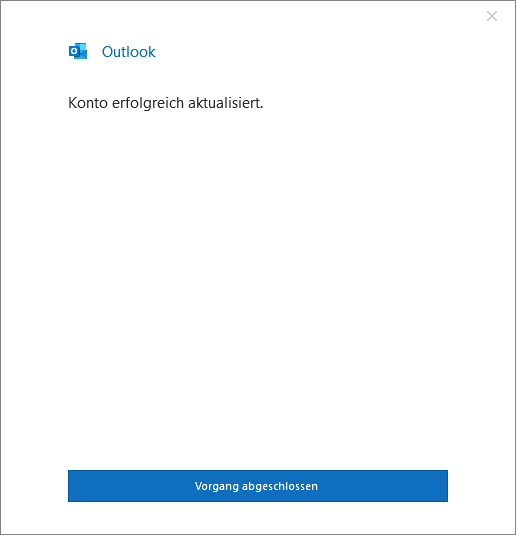
6. Klicken Sie zunächst auf die Schaltfläche Kontoeinstellungen und dann erneut auf Kontoeinstellungen...
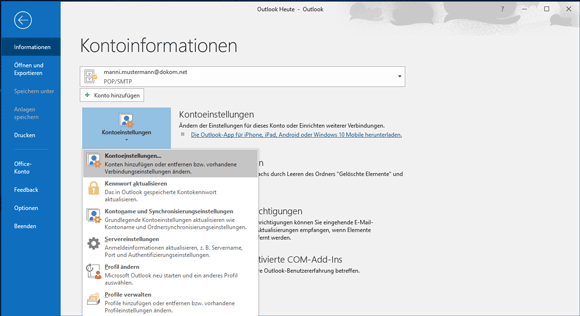
7. Wählen Sie Ihr E-Mailkonto aus und klicken Sie auf Ändern...
Oder: Doppelklicken Sie auf das E-Mail-Konto
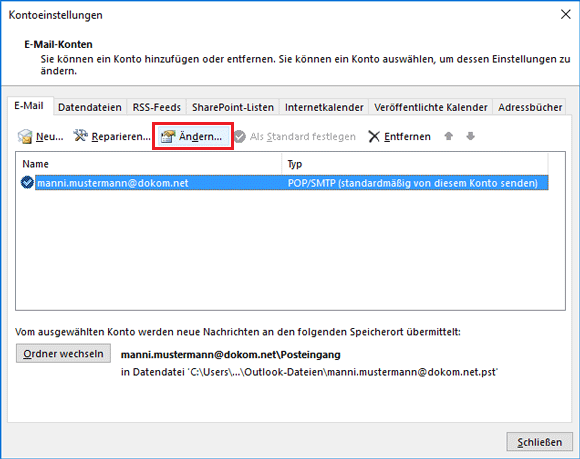
8. Im Abschnitt Allgemeine Einstellungen tragen Sie die Daten folgendermaßen ein:
Ihr Name: Geben Sie den gewünschten angezeigten Namen an
Kontoname: Hier können Sie den anzeigten Namen des Kontos anpassen
Antwortadresse: optional
Organisation: optional
Im Abschnitt E-Mail-Einstellungen tragen Sie die Daten folgendermaßen ein:
Passen Sie gegebenenfalls die Löschoptionen Ihren Wünschen an.
Klicken Sie auf Weiter.
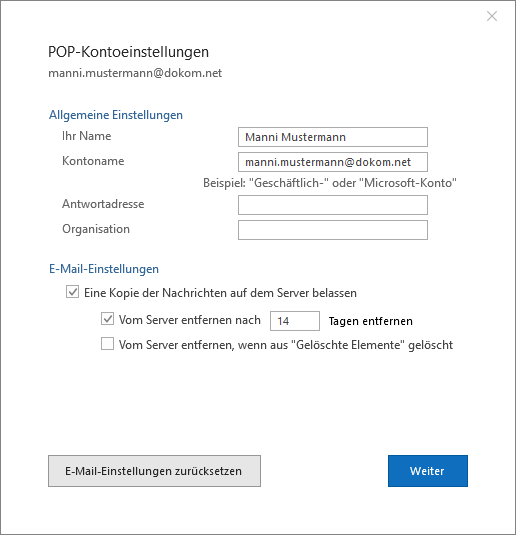
9. Klicken Sie auf Vorgang abgeschlossen.
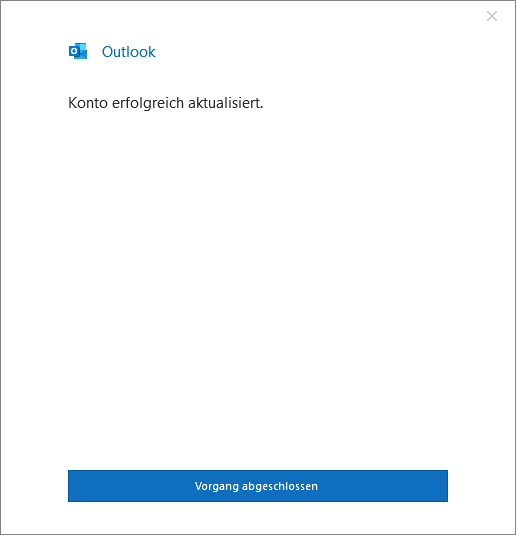
10. Klicken Sie auf Schließen.
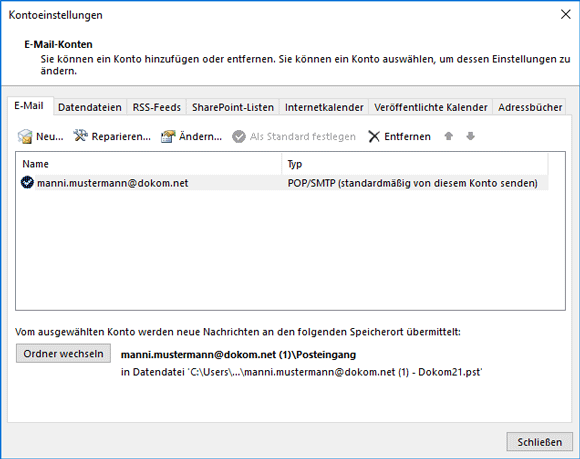
1. Klicken Sie in der Menüleiste auf Datei.
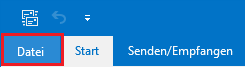
2. Stellen Sie zunächst sicher, dass unter Kontoinformationen das korrekte Konto ausgewählt wurde. Klicken Sie anschließend auf Kontoeinstellungen und dann auf Servereinstellungen.
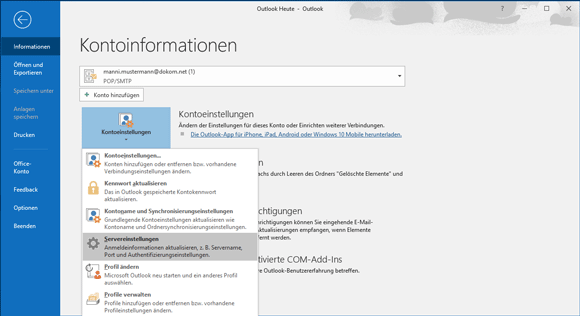
3. Klicken Sie zunächst auf Ausgehende E-Mail.
Aktivieren Sie die Optionen:
Mein Postausgangsserver (SMTP) erfordert Authentifizierung
Gleiche Einstellungen wie für Posteingangsserver verwenden.
Kontrollieren Sie bitte auch die Adresse des Postausgangsservers:
Server: smtp.dokom.net
Abhängig von der gewählten Verschlüsselungsmethode, muss gegebenenfalls der Port angepasst werden:
Port: 587 oder 25
Verschlüsselungsmethode: STARTTLS
Port: 465
Verschlüsselungsmethode: SSL/TLS
Port: 25
Verschlüsselungsmethode: Keine (nicht empfohlen)
Zum Bestätigen klicken Sie auf Weiter.
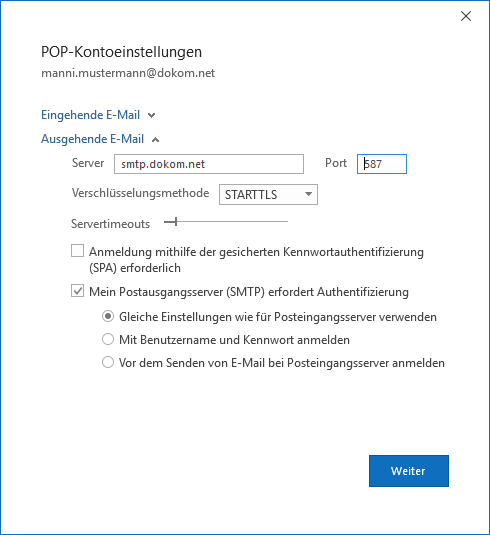
4. Klicken Sie auf Vorgang abgeschlossen.
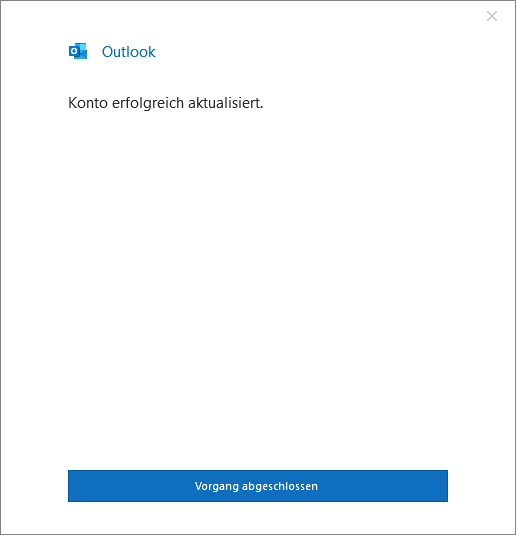
1. Klicken Sie in der Menüleiste auf Datei.
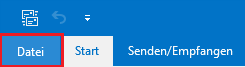
2. Klicken Sie auf Konto hinzufügen.
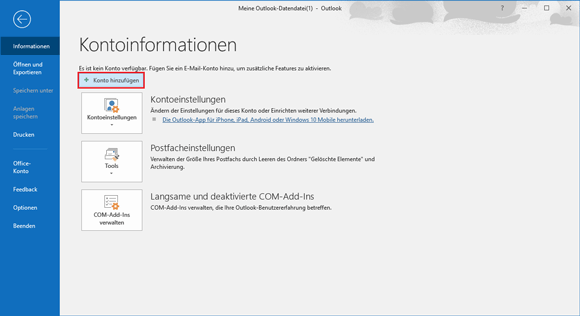
3. Tragen Sie Ihre DOKOM21-E-Mailadresse ein und klicken Sie anschließend auf Erweiterte Optionen.
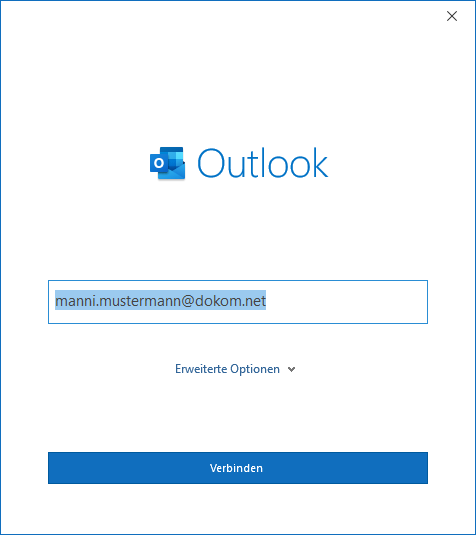
4. Aktivieren Sie die Option Ich möchte mein Konto manuell einrichten und klicken Sie auf Verbinden.
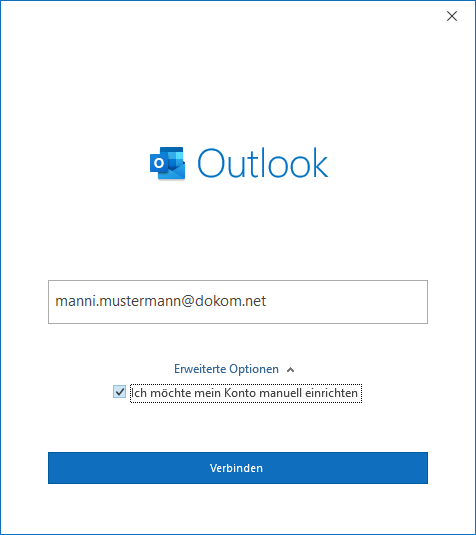
5. Klicken Sie auf POP.
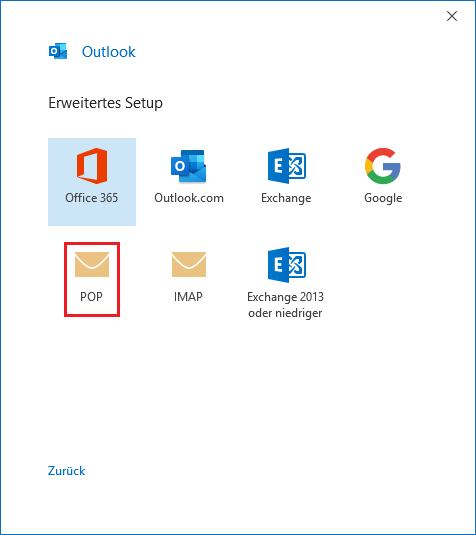
6. Tragen Sie bei Kennwort: Ihr DOKOM21 E-Mail-Kennwort ein und klicken Sie anschließend auf Verbinden.
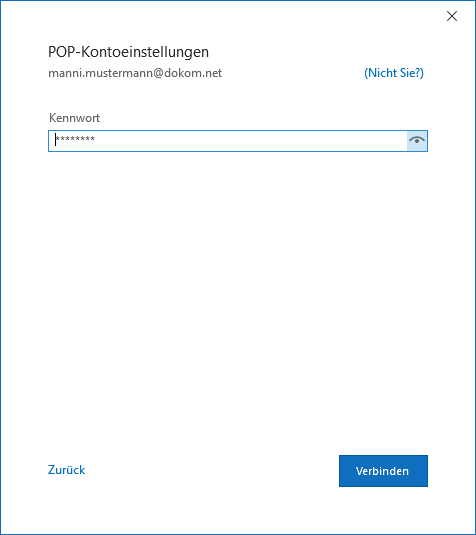
7. Klicken Sie auf Vorgang abgeschlossen.